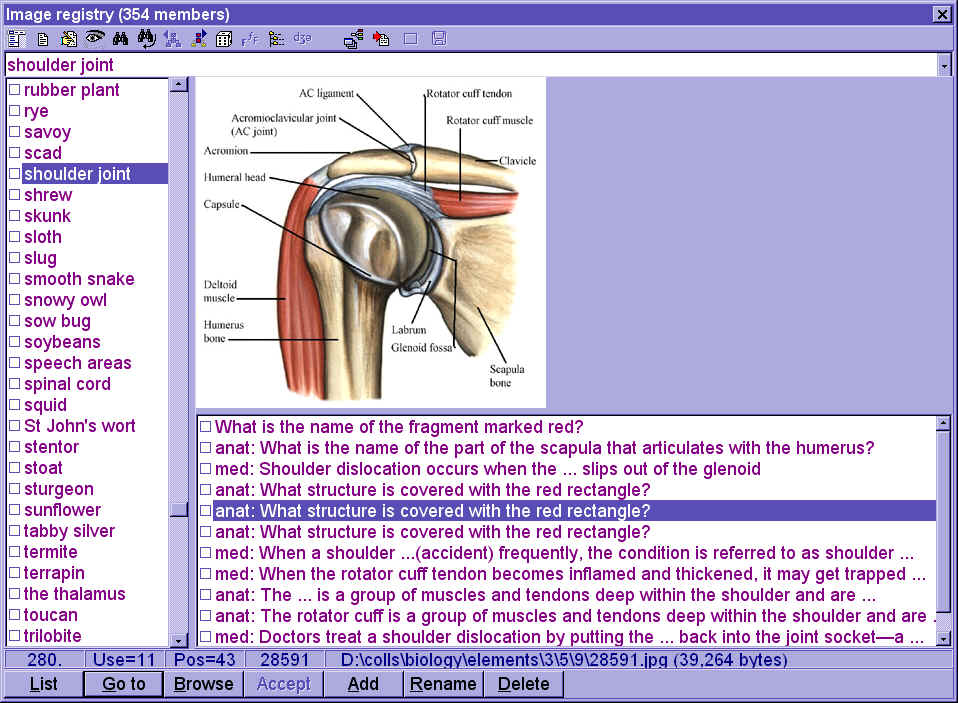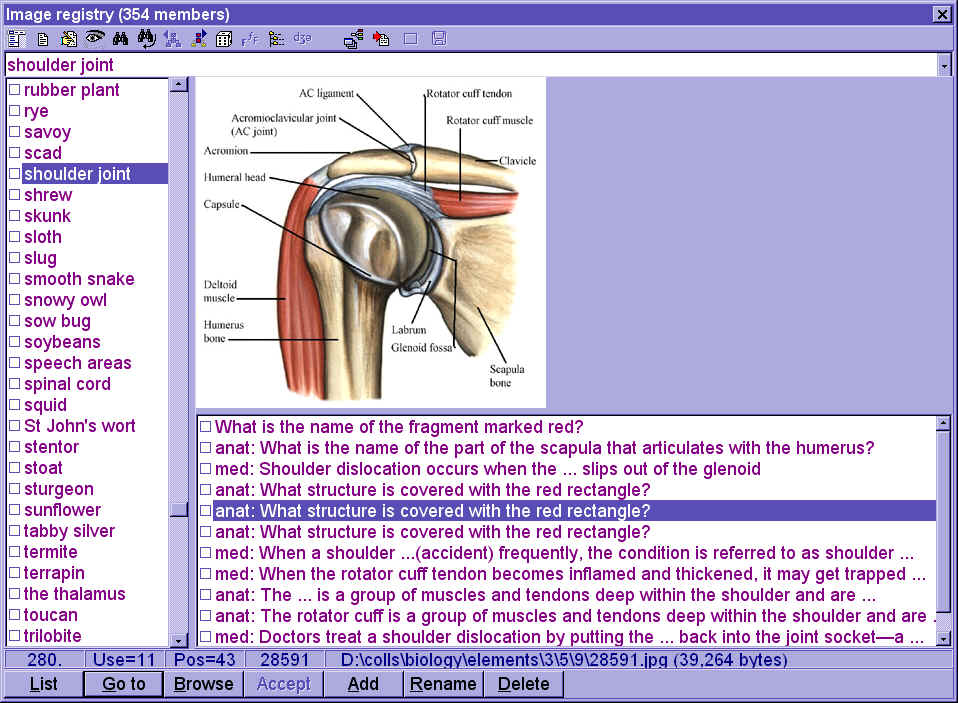Register sind sortierte Mengen von Objekten,
die von SuperMemo benutzt werden, z.B. Texte, Abbildungen, Klänge, Zeichensätze,
usw.
Die Benutzung von Registern ermöglicht
es, die Gesamtgröße der Wissensdatenbanken
in SuperMemo möglichst klein zu halten, und erleichtert es, Objekte mehrfach
zu benutzen, die in die gegebene Wissensdatenbank schon eingegeben worden
sind. Für mehr Information über Register siehe: Benutzung
von Registern.
Das Search-Untermenü
des Hauptfensters erlaubt den Zugriff auf alle vorhandenen
Register.
Ein Register-Fenster
erlaubt den Zugriff auf einzelne Elemente eines Registers. Die folgende
Abbildung zeigt das Abbildungs-Register-Fenster:
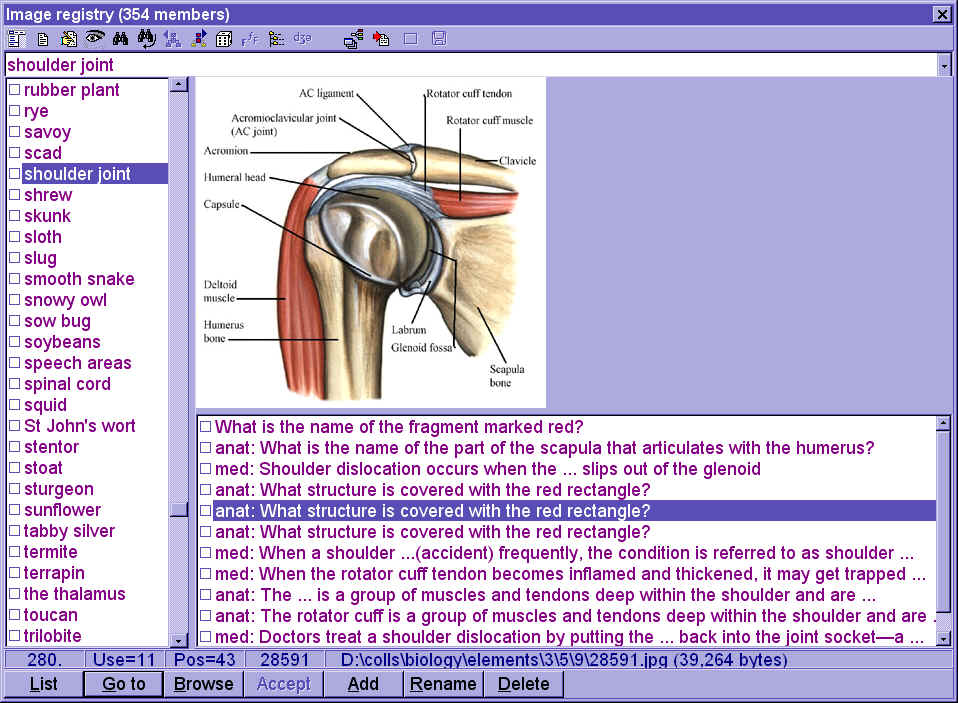
Hier folgt eine Beschreibung der Elemente
des Register-Fensters:
-
Überschrift (Fensterüberschrift) - Name
des Registers und Anzahl der Register-Elemente
-
Register-Werkzeugleiste
(oben) - direkter Zugriff mit der Maus auf die häufigsten Register-Operationen
-
Bearbeitungsfeld (unter der Werkzeugleiste)
- Dieses Feld wird beim inkrementellen Suchen benutzt, d.h. wenn Sie bei
der Suche die Anfangsbuchstaben des Namens des gesuchten Registerelements
eingeben.
-
Liste der Registereinträge (auf der linken
Seite des Fensters) - alphabetisch sortierte Liste der Namen der einzelnen
Einträge
in das Registers.
-
Objekt-Feld (oben rechts neben der Liste
der Registereinträge) - hier wird das in der Liste der Registereinträge
ausgewählte Objekt angezeigt. In manchen Registern ist dieses Feld leer
(z.B. Register der Klänge, Schablonen-Register,
Programm-Register, usw.) oder ist in zwei Bereiche aufgeteilt (z.B. zeigt
das Text-Register Text-Übersetzungen an, das lexikalische Register zeigt
die phonetische Transkription einzelner Wörter an, das Übersetzungs-Register
gibt die Originaltexte an usw.)
-
Element-Feld (unten rechts neben der Liste
der Registereinträge) - Wenn Sie auf den Knopf "List" in der unteren Leiste
des Register-Fensters klicken, werden im Element-Feld alle Elemente angezeigt,
in denen ein bestimmtes Register-Objekt
benutzt wird. Falls die Zahl der Elemente größer ist als durch SuperMemo
erlaubt, dann wird nur ein Teil dieser Elemente angezeigt.
-
Statusleiste (unten im Fenster oberhalb
der Leiste mit den Editier-Knöpfen) - hier werden Details über das gegenwärtig
ausgewählte Register-Objekt angezeigt: Index
des Objektes (d.h. die Position des Registerobjekts im Register nach
Sortierung), Anzahl der Elemente, die dieses Objekt benutzen, aktuelle
Position des Objekts im Register, Nummer der Dateiposition (falls zutreffend),
und Pfad zu der mit dem Register-Eintrag verknüpften Datei (falls relevant).
Die Dateiposition ist eine numerierte Position einer Datei im Elemente-Verzeichnis.
Die erste Datei erhält Position 1, die zweite Position 2, usw. (z.B. 1.bmp,
2.htm, 3.wav, usw.).
-
Editier-Schaltflächen (unterste Zeile
im Fenster):
-
List - erzeugt eine Liste der Elemente,
die das gegenwärtig ausgewählte Register-Objekt
benutzen (das Ergebnis wird im Element-Feld (s.o.) angezeigt )
-
Go to - geht zu dem ersten Element,
in dem das gegenwärtig ausgesuchte Register-Objekt benutzt wird.
-
Browse - zeigt
alle Elemente, die das gegenwärtig ausgesuchte Register-Objekt benutzen,
in einem Element-Browser an. Beachten Sie,
daß die Browse-Schaltfläche
in der Werkzeugleiste benutzt werden kann, um alle Elemente anzuzeigen,
die alle Register-Objekte benutzen, die zu der gegenwärtig ausgewählten
Teilmenge gehören.
-
Accept -
verknüpft das gegenwärtig ausgesuchte Register-Objekt mit der anfordernden
Quelle (wenn Sie z.B. im Komponenten-Popup-Menü für Klänge Links : Registry
member auswählen, wird die Komponente mit dem Klang-Objekt verknüpft,
das im Klang-Register in diesem Moment ausgewählt ist).
-
Add - fügt ein neues Objekt in
das Register ein.
-
Rename - ändert den Namen des aktuellen
Register-Objekts.
-
Delete - löscht das aktuelle Register-Objekt.
Beachte, daß das Objekt dadurch nicht nur im Register gelöscht wird, sondern
auch die damit verbundene Datei (Klang-Datei, Zeichensatz usw.), es sei
denn, sie ist auf CD-ROM gespeichert.
Professional Level
Rechts-Klicken über dem Register-Fenster
öffnet das Register-Pop-up-Menü mit weitergehenden
Register-Operationen.
Häufige Fragen
(Volker
Goretzki, Deutschland, 6. Mai 1997)
Frage:
Ich möchte die Zeichenkette 'xxxx'
vollständig aus meiner Wissensdatenbank
entfernen. Wie geht das am einfachsten?
Antwort:
(1) Wählen Sie "Search
: Text", (2) wählen Sie "Find and replace" im Menü,
z.B. mit Ctrl+R, (3) geben Sie 'xxxx' im "Find what" Feld
ein, (4) lassen Sie das Feld "Replace with" leer, und (5) wählen
Sie "Replace All"
(Dusko
Ivanisevic, Neuseeland, 1. Oktober 1998)
Frage:
Wie kann ich bei einigen Wörtern die
phonetische Transkription hinzufügen?
Antwort:
Drücken Sie Ctrl+Alt+P und
geben Sie das Wort und seine Transkription ein. Wenn sich der Transkriptionsdialog
nicht öffnen sollte, haben Sie in den Optionen
phonetische Transkription noch nicht ausgewählt. In diesem Fall gehen Sie
wie folgt vor:
-
Wählen Sie Tools
: Options : Language
: Phonetic transcription
-
Wählen Sie den Namen einer vorhandenen
Transkriptionsdatei oder geben Sie einen Namen für ein neues phonetisches
Transkriptionsregister (in diesem Fall müssen Sie das Transkriptionsregister
vollständig neu aufbauen)
-
Falls erforderlich, wählen Sie Font
auf
der linken Seite, um den Zeichensatz für die phonetische Transktiption
auszuwählen (z.B. den IPA-Zeichensatz, der in Advanced
English verfügbar ist).
-
Sobald das gewünschte Wort auf dem Bildschirm
erscheint, drücken Sie Alt+Y, um alle
Texte zu transkribieren (oder benutzen Sie Mausbewegungs-Transkription)